我们都知道如何长时间没有操作电脑的话,电脑就会黑屏,自动进入待机状态,这样的自动待机可以节约用电,是为了客户而设置保护程序。不过有很多用户是不知道要如何调节待机时
我们都知道如何长时间没有操作电脑的话,电脑就会黑屏,自动进入待机状态,这样的自动待机可以节约用电,是为了客户而设置保护程序。不过有很多用户是不知道要如何调节待机时间的,所以今天小编就来将Windows7系统调节待机时间教程来分享给大家。
windows7系统怎么调待机时间:
1,首先,点击桌面左下角的“开始菜单”,选择“控制面板”。
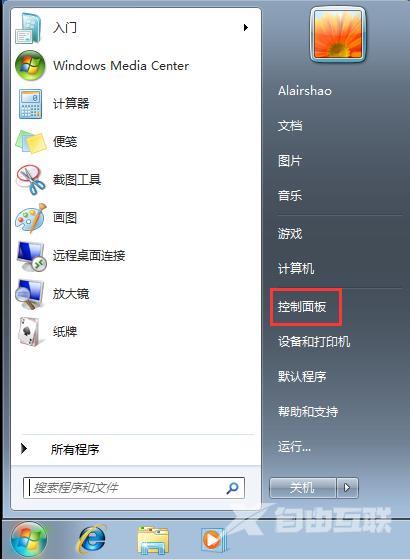
2,在打开的“控制面板”界面中,点击“硬件和声音”。
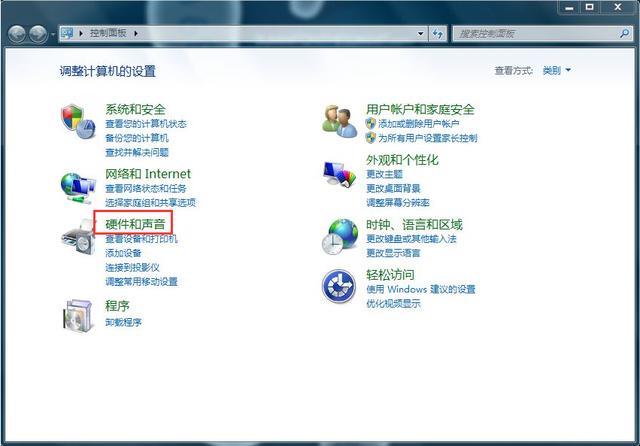
3,点击“电源选项”进入下一步。
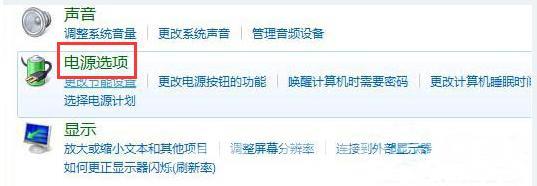
4,然后点击界面左侧的“选择关闭显示器的时间”进入下一步。
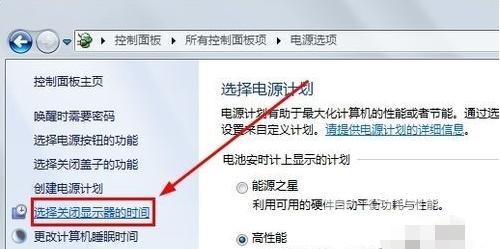
5,打开更改计算机睡眠时间后,可以看到有两个选项,关闭显示器时间和使计算机进入睡眠状态时间设置。
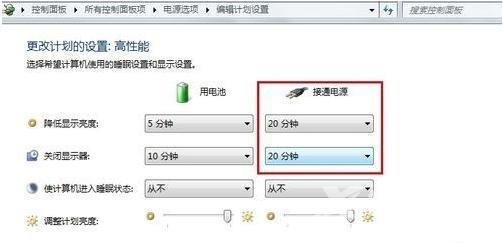
关于Windows7系统调待机时间的操作方法介绍到此就结束了,希望大家有所帮助。
windows7系统保护时间待机时间屏幕